
Total Commander 9.2中文破解版
- 软件大小:12.3 MB
- 更新日期:2022-02-15
- 软件语言:简体中文
- 软件类别:国产软件
- 软件授权:免费软件
- 软件官网:未知
- 适用平台:Windows10, Windows8, Windows7, WinVista, WinXP
- 软件厂商:
软件介绍 人气软件 相关文章 网友评论 下载地址

安装破解教程
1、在本站下载并解压得到软件主程序及破解补丁,运行主程序开始安装,选择语言简体中文
2、是否还要安装所有其他语言,自行选择

3、选择软件安装位置,点击下一步

4、可以自行定义文件位置,默认即可

5、快捷方式自行勾选,为用户设置权限,默认此用户

6、等待安装完成即可

7、安装成功,点击确定退出安装向导

8、将安装包内Crack文件夹内的所有文件复制到软件安装路径下替换
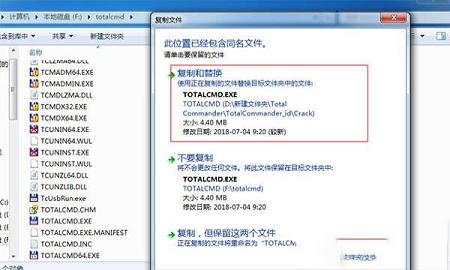
9、运行软件,可以看到已经注册,可以免费使用软件了
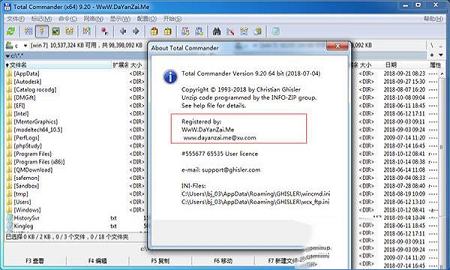
功能介绍
1、操作更高效:资源管理器能做的它都能做,两个文件窗口的设计令文件操作更方便高效。2、文件查看器:可快速查看任意大小多种类型的文件内容。借助插件,支持更多文件类型。
3、丰富的插件资源:共有4种基本类型的插件
查看程序插件让软件查看更多类型文件的内容
压缩程序插件可创建或解压特定类型压缩文件
文件系统插件通过网络邻居访问注册表等资源
文件内容插件可在文件列表显示特定文件属性。
4、批量重命名工具:支持多种命名方式及规则,实时预览效果,支持通配符及正则表达式。
5、文件夹标签功能:使用标签能够在多个文件夹间快速切换,左右窗口各个标签设置独立。
6、文件搜索功能:可跨驱动器快速搜索文件及内容,支持多条件、通配符及正则表达式。
7、同步及比较功能:可多条件同步不同文件夹内的文件,比较并编辑不同文件间内容差异。
8、压缩包支持:压缩包可按文件夹处理,操作更方便。借助插件,支持更多格式的压缩包。
9、FTP客户端:支持多达十个服务器,允许上传/下载文件,操作方式与文件功能完全相同。
10、命令行功能:用于直接启动程序(可带参数)。可直接输入程序名或在文件上按键选取。
11、快捷键功能:几乎所有功能都可以通过快捷键调用,继承NC使用习惯,可以自行定义。
12、人性化设置:可方便快捷访问地文件系统及相关资源,如工具栏、开始菜单、快捷键。
13、高度可定制性:用户可根据需要和喜好自定义菜单、工具栏、开始菜单等几乎所有资源。
快捷键操作
F1帮助F2重读源窗口
F3列表文件
F4编辑文件
F5复制文件
F6重命名或移动文件
F7创建目录
F8或DEL删除文件以根据配置直接回收bin /删除
F9激活源窗口上方的菜单(左侧或右侧)
F10激活左侧菜单或取消激活菜单
ALT + F1更改左侧驱动器
ALT + F2更改右侧驱动器
ALT + F3使用备用(外部或内部)查看器
ALT + SHIFT + F3启动列表器并使用内部查看器加载文件(无插件或多媒体)
ALT + F4退出|最小化(使用wincmd.ini中的MinimizeOnClose选项)
ALT + F5包文件
ALT + SHIFT + F5移至存档
ALT + F6从光标下的归档文件或选定的归档文件解压缩指定的文件(在Windows 95上使用Alt + F9)
ALT + F7查找
ALT + SHIFT + F7在单独的进程中查找
ALT + F8打开命令行的历史列表
ALT + F9与ALT + F6相同(因为在Windows 95上ALT + F6被破坏)
ALT + SHIFT + F9测试档案
ALT + F10用当前目录树打开一个对话框
ALT + F11打开左侧当前目录栏(breadcrumb栏)
ALT + F12打开当前目录栏(导航栏)
ALT + SHIFT + F11将按钮栏对焦以通过键盘使用
SHIFT + F1自定义列查看菜单
SHIFT + F2比较文件列表
SHIFT + F3选择多个文件时,仅列出光标下的文件
SHIFT + F4创建新的文本文件并加载到编辑器中
SHIFT + F5将文件(带有重命名)复制到同一目录中
SHIFT + CTRL + F5创建所选文件的快捷方式
SHIFT + F6重命名相同目录中的文件
SHIFT + F8 / DEL直接删除/删除回收站 - 根据配置
SHIFT + F10显示上下文菜单
SHIFT + ESC将Total Commander最小化为图标
ALT +左/右转到已经访问过的目录的上一个/下一个目录
ALT +向下打开已访问过的目录的历史列表(如WWW浏览器中的历史列表)
NUM +扩展选择(可配置:只是文件或文件和文件夹)
NUM - 缩小选择
NUM *反转选择(也有移位,请参阅链接)
NUM /恢复选择
SHIFT + NUM +与NUM +相似,但是NUM +只选择文件的文件和文件夹(反之亦然)
SHIFT + NUM - 总是从文件中删除选择(NUM - 来自文件和文件夹)
SHIFT + NUM *与NUM *相似,但是如果NUM *文件和文件夹反转了刚选择的文件(反之亦然)
CTRL + NUM +全选(可配置:只是文件或文件和文件夹)
CTRL + SHIFT + NUM +
选择全部(文件和文件夹,如果CTRL + NUM +只选择文件)
CTRL + NUM - 全部取消选择(总是文件和文件夹)
CTRL + SHIFT + NUM -
全部取消选择(总是文件,没有文件夹)
ALT + NUM +选择具有相同扩展名的所有文件
ALT + NUM - 从具有相同扩展名的文件中删除选择
CTRL + PgUp键
或Backspace更改为父目录(cd ..)
CTRL + <跳转到根目录(大多数欧洲键盘)
CTRL + \跳转到根目录(美式键盘)
CTRL + PgDn打开目录/存档(也自解压.EXE存档)
CTRL +左/右打开目录/存档并将其显示在目标窗口中。如果光标不在目录名称上,或者其他面板处于活动状态,则显示当前目录。
CTRL + F1文件显示'简要'(仅文件名)
CTRL + SHIFT + F1缩略图视图(预览图片)
CTRL + F2文件显示'full'(所有文件详细信息)
CTRL + SHIFT + F2评论视图(用Ctrl + Z创建新评论)
CTRL + F3按名称排序
CTRL + F4按扩展名排序
CTRL + F5按日期/时间排序
CTRL + F6按大小排序
CTRL + F7未分类
CTRL + F8显示目录树
CTRL + SHIFT + F8通过单独的目录树状态循环:一棵树,两棵树,关闭
CTRL + F9使用关联的程序在光标下打印文件
CTRL + F10显示所有文件
CTRL + F11仅显示程序
CTRL + F12显示用户定义的文件
TAB在左侧和右侧文件列表之间切换
SHIFT + TAB在当前文件列表和单独的树之间切换(如果启用)
字母重定向到命令行,光标跳转到命令行
INSERT选择文件或目录。
空格选择文件或目录(如INSERT)。如果在光标下的未选定目录上使用SPACE,则将对该目录中的内容进行计数,并将大小显示在“完整”视图中,而不是字符串。这可以通过'配置' - '选项' - '操作' - '用空间选择'来禁用。
ENTER更改目录/运行程序/运行相关程序/执行命令行(如果不为空)。如果源目录显示归档的内容,则会提供关于打包文件的更多信息。
SHIFT + ENTER
1、通过Windows shell在光标下运行命令行/程序并保持程序窗口打开。只有在Total Commander目录中有NOCLOSE.EXE时才可以使用!
2、使用ZIP文件:使用这些替代选项(如在Packer配置中选择的那样):(将目录< - >称为关联程序,即winzip或quinzip)
3、在最后使用的目录(历史记录,Ctrl + D)列表中,在新选项卡上打开目录。
ALT + SHIFT + Enter
计算当前目录中所有目录的内容。然后,目录的大小显示在“完整”视图中,而不是字符串。按住ESC键退出。
下载地址
-
Total Commander 9.2中文破解版
普通下载地址
资源服务器故障请点击上面网盘下载
其他版本下载
- 查看详情FastCopy Pro绿色汉化版 V5.7.10 中文破解版5.39M 简体中文24-05-07
- 查看详情水淼文件筛选助手 V1.5.0.0 绿色版517K 简体中文24-02-27
- 查看详情Ext4Explore(windows查看ext4工具) V1.6 绿色版41K 英文24-02-27
- 查看详情IceCream Pdf Editor Pro V3.1.9 中文破解版22.42M 简体中文24-01-16
- 查看详情天健文件管理系统 V5.6.0 官方版33.51M 简体中文24-01-08
- 查看详情Total Commander(全能文件管理器) V11.02 绿色便携版30.75M 多国语言23-11-12
- 查看详情Spacedrive跨平台文件管理器 V0.1.1 官方版94.45M 简体中文23-10-22
- 查看详情汉王屏幕摘抄精灵 V6.3.2 官方免费版67.12M 简体中文23-10-22
人气软件

黑马校对v18绿色破解版9.46 MB
/简体中文
SafeShare局域网共享服务软件v10.2破解版(附注册码)47.08 MB
/简体中文
adobe acrobat xi pro 11.0.23中文破解版(附注册码)556.31 MB
/简体中文
FileViewPro(全能文件格式查看器)v1.9.8.19 中文破解版58.1 MB
/简体中文
Universal Viewer pro(高级文件查看器)v6.7.3.0中文绿色破解版12 MB
/简体中文
filelocator pro(免索引全文搜索工具)v8.2绿色破解版30 MB
/简体中文
wps office 2021破解版191 MB
/简体中文
FileViewPro(万能文件查看器)绿色中文版v4.021.3 MB
/简体中文
Directory Opus 12授权文件3 KB
/简体中文
FreeCommander XE 2021中文版11.6 MB
/简体中文
相关文章
-
无相关信息
网友评论共0条












 刷机精灵pc版v5.0.0.500官方版
刷机精灵pc版v5.0.0.500官方版 搜狗拼音输入法v9.3官方正式版
搜狗拼音输入法v9.3官方正式版 有道词典v8.5.1.0破解版(去广告)
有道词典v8.5.1.0破解版(去广告) 哔哩哔哩视频下载器2021v1.2.3.26最新版
哔哩哔哩视频下载器2021v1.2.3.26最新版 古墓丽影10周年纪念版
古墓丽影10周年纪念版 VMware Workstation 16激活码
VMware Workstation 16激活码 PassFab for RAR(RAR密码破解)v9.4.0中文破解版(附破解补丁和教程)
PassFab for RAR(RAR密码破解)v9.4.0中文破解版(附破解补丁和教程) 3dmark显卡测试软件破解版 V2.25.8043 免费版
3dmark显卡测试软件破解版 V2.25.8043 免费版 nvidia控制面板最新版v9.15.0428
nvidia控制面板最新版v9.15.0428







